如何剪切MP3文件?

By Olga Krovyakova - modified October 2, 2023, created February 22, 2021.
不知道如何剪切 MP3 文件? SolveigMM 提供了几种易于使用且直观的工具来帮助您完成此任务。 使用它们后,您将不会返回到其他程序.
在 PC 上剪切音乐所需的工具
视频分配器
SolveigMM Video Splitter 是一款高级视频和音频编辑器,可让您管理各种格式的内容。 如果您想知道如何剪切 MP3 文件,那么我们的编辑器将为您提供帮助。 使用此音频剪切工具,您可以将视频或音频文件剪切成多个部分。 我们的软件易于使用,并且不会丢失文件的原始质量。 无论您需要编辑哪个间隔(开头、中间或结尾),该工具都将帮助您以高质量标准编辑文件。 您可以用它来缩短文件 - 所有这些都将花费您最少的时间!
工作顺序:
1. 在您的 PC 上安装 SolveigMM Video Splitter.
2. 打开程序来剪切 MP3 文件.
3. 通过“文件 - 添加多媒体文件”菜单启动“打开”程序窗口。 左键单击文件名选择所需的 MP3 文件。 单击按钮打开所选文件或按 Enter 键。 您还可以手动将文件拖到时间线上.

4. 找到您要保存的时间间隔的开头。 您可以通过移动时间轴上的滑块来完成此操作.
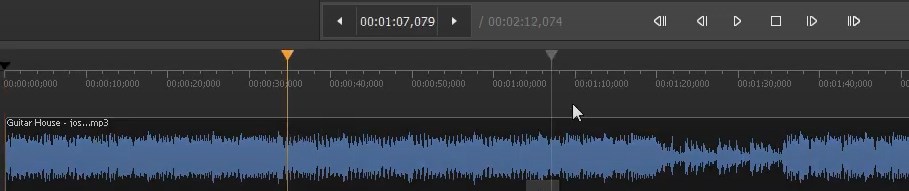
5. 要在间隔开始处添加标记,请从 “编辑” 菜单中选择 “添加标记” 命令。 如果您想保存间隔但片段的结尾与文件的结尾不一致,请确保在结尾处设置标记.
6. 用鼠标左键选择要删除的片段.
7. 单击代表剪切 MP3 文件命令的剪刀按钮。 在这种情况下,将光标悬停在所选片段右侧和左侧的间隔处,用剪刀按下按钮.
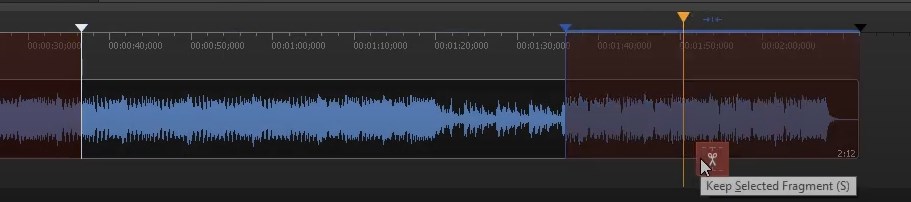
8. 在单击 “保存” 按钮后出现的 “另存为” 窗口中,选择文件名、保存路径,然后单击 “保存” 按钮.

经过这些简单的步骤后,编辑过程将开始。 完成后,系统将提示您打开包含生成文件的文件夹.
您可以在页面上找到有关 SolveigMM Video Splitter 功能的更多信息.
在此处下载 MP3 切割器.
观看如何使用视频分割器剪切 MP3 文件
WMP 修剪器插件
想知道如何在 Windows Media Player 上剪切 MP3 文件? SolveigMM WMP Trimmer Plugin 是一个插件,可让您将 Windows Media Player 转变为强大的媒体编辑器,并使其成为出色的音乐剪切应用程序。 WMP Trimmer 插件允许您直接从 WMP 播放器编辑媒体文件片段,同时保持完美的质量和无损同步.
工作顺序:
1. 启动 Windows Media Player.
2. 在主菜单中选择 “工具 - 插件 - SolveigMM WMP Trimmer 插件&rdquo.
3. 通过播放器菜单打开媒体文件或直接使用插件中的“打开多媒体文件”按钮,单击“编辑文件”按钮.
4. 使用滑块设置要保存的时间间隔的开始和结束时间点的标记。 要标记间隔的开始和结束位置,请将滑块移动到所需位置,然后单击“添加标记”按钮。 同样,您可以一次选择多个间隔.
5. 标记要从视频文件中剪切的间隔。 将滑块移动到这样的间隔 - 程序将以橙色突出显示它。 之后,您可以单击“剪切所选间隔”按钮。 对所有要删除的间隔重复该操作.
6. 当您标记了最终文件中想要的所有间隔后,请按“开始”按钮.
7. 将自动出现 “另存为” 窗口。 选择要保存的文件名和路径,单击 “保存” 按钮.
音频剪切过程将在进度条上指示,并且可以随时取消。 音频剪切过程完成后,您将在对话框窗口中收到相应的消息。 如果您想打开包含输出媒体文件的文件夹,请单击 “是” 按钮。 否则,单击 “否” 按钮.
您可以在该页面上找到有关 SolveigMM WMP 修剪器插件功能的更多信息.
在此处下载 MP3 切割器.
AVI 修剪器
SolveigMM AVI Trimmer + 是 Windows 上最好的音频剪切应用程序。 借助它的帮助,您可以从音轨中剪切空白空间、删除不必要的工件、剪切 MP3 文件、不需要的内容等。整个过程将花费最短的时间!
音频修剪器的工作顺序:
1. 在您的 PC 上安装 SolveigMM AVI Trimmer +.
2. 打开SolveigMM AVI Trimmer + 程序来剪切MP3.
3. 单击“将文件添加到库”按钮并将其从文件夹拖到程序窗口中或通过菜单“文件 - 添加多媒体文件”来打开文件。 该文件将显示在时间线上.
让’假设您创建了一个项目,该项目不仅旨在剪切音频文件,而且还可以一次从音频中删除多个间隔.
4. 选择“保存”或“剪切”操作模式.
5. 使用开始/结束标记设置特定间隔类型的开始/结束。 换句话说,该间隔将被标记为保存或剪切(根据所选的操作模式)。 这是剪切或保存 MP3 文件的方法.
6. 重复步骤5,选择所需的间隔数,然后单击“保存”".
7. 要保存或剪切 MP3 文件,请选择文件名和保存路径.
8. 单击 “保存”.
在这些简单的音频剪切步骤之后,编辑过程将开始。 完成后,系统将提示您打开包含生成文件的文件夹.
您可以在页面上找到有关 SolveigMM AVI Trimmer 功能的更多信息.
在此处下载 MP3 切割器.
经常问的问题
如何缩短 MP3 文件?
如何将 MP3 文件切成两半?
如何剪掉歌曲的中间部分?
如何从视频中剪切MP3?
如何创建铃声?
立即尝试我们的一款适用于 PC 的 MP3 剪切软件,确保它能够快速、轻松地编辑 MP3 文件! 明天,如果您需要剪切 MP3 文件,您将不必再三考虑使用哪个程序以及如何操作.
- https://www.solveigmm.com/en/howto/how-to-edit-youtube-videos-on-computer-with-solveigmm-software/
- https://www.solveigmm.com/en/howto/how-to-repair-wmv-seeking-with-video-splitter/
 Olga Krovyakova 自 2010 年起担任 Solveig Multimedia 的技术支持经理.
Olga Krovyakova 自 2010 年起担任 Solveig Multimedia 的技术支持经理.
她是公司产品许多文本和视频指南的作者:Video Splitter、HyperCam、WMP Trimmer Plugin、AVI Trimmer+ 和 TriMP4.
她每天都与程序打交道,因此非常了解它们是如何工作的。 如果您有任何疑问,请通过 support@solveigmm.com 联系 Olga。 她将很乐意为您提供帮助!
 Chin
Chin  Eng
Eng  Rus
Rus  Deu
Deu  Ital
Ital  Esp
Esp  Port
Port  Jap
Jap